Avaliações do editor: Avaliações do usuário:[Total: 0 Average: 0].ilfs_responsive_below_title_1 { largura: 300px; } @media(largura mínima: 500px) {.ilfs_responsive_below_title_1 { largura: 300px; } } @media(largura mínima: 800px) {.ilfs_responsive_below_title_1 { largura: 336px; } }
Aqui estão alguns dos melhores softwares gratuitos para achatar PDF no Windows. Use-os para nivelar arquivos PDF gratuitamente no modo offline. Achatar arquivos PDF usando qualquer um dos softwares que mencionei leva apenas alguns cliques. Você só precisa tentar e achatar qualquer arquivo PDF rapidamente. Um desses softwares pode até nivelar arquivos PDF em lote.
O nivelamento de arquivos PDF, que geralmente contêm formulários PDF, é necessário em algum momento. O processo de nivelamento de PDF é simples, pois combina todas as camadas individuais nos arquivos PDF. Não há tantos softwares gratuitos que suportem isso, então comecei a procurar. Depois de uma pesquisa minuciosa, consegui encontrar esses quatro que você pode baixar, instalar e usar para criar documentos PDF simplificados.
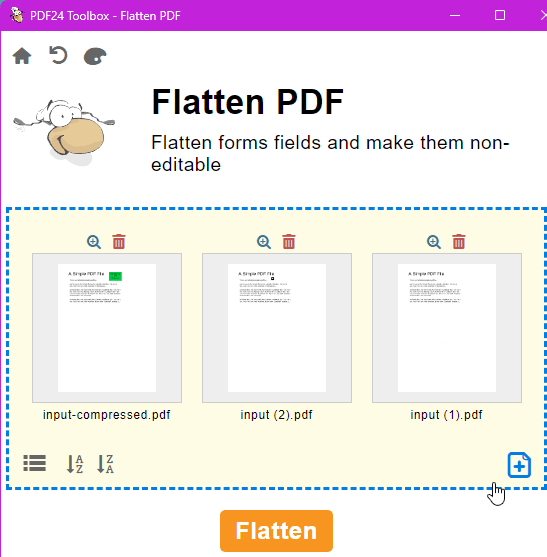
4 Software gratuito para achatar PDF no Windows
PDF24 Toolbox
Caixa de ferramentas PDF24 é um kit de ferramentas de PDF gratuito que vem com várias ferramentas de manipulação de PDF que você pode usar no seu trabalho diário. É um kit de ferramentas PDF perfeito para indivíduos e profissionais. Uma das ferramentas que possui é um compactador de PDF. Você pode usar isso para achatar arquivos PDF em apenas 2 cliques. A melhor parte deste software é que você pode usá-lo para achatar arquivos PDF em lote gratuitamente.
O PDF24 Toolbox vem como um software de desktop e um aplicativo da web online. Mas neste post aqui, estou usando a versão desktop deste software. Você pode baixá-lo de cima e, após o lançamento, basta pesquisar a ferramenta “Achatar PDF” e abri-la.
Especifique todos os arquivos PDF de entrada que deseja achatar. Depois disso, você inicia o processo e aguarda alguns segundos. Quando terminar, você poderá ver os arquivos PDF nivelados finalmente gerados e fazer o que quiser.
Foxit Reader
Foxit Reader é um popular software gratuito de leitura de PDF que você pode usar. Ele permite abrir e editar arquivos PDF com alguns recursos da versão gratuita. Embora tenha uma ferramenta de achatamento de PDF dedicada, está disponível na versão paga deste software. Mas a versão gratuita também pode achatar PDFs. O recurso Imprimir do Foxit permite imprimir um PDF como uma imagem. Podemos aproveitar essa funcionalidade deste software para nivelar arquivos PDF com facilidade.
É muito fácil nivelar arquivos PDF usando o Foxit. Tudo o que você precisa fazer é instalá-lo e abrir um arquivo PDF que deseja achatar. Depois disso, basta clicar no ícone de impressão na barra de ferramentas e a caixa de diálogo de impressão aparecerá. Aqui ele mostra muitos recursos para imprimir o PDF. Você deve marcar a opção “Imprimir como imagem” e imprimir como PDF. Isso irá gerar um arquivo PDF onde todas as camadas foram achatadas.
Desta forma, você pode usar este software simples para achatar arquivos PDF. Ele suporta guias para abrir vários arquivos e você pode imprimi-los como imagens e salvá-los como PDF via impressora virtual.
PdfFlattener por Cityssm
PdfFlattener é uma ferramenta gratuita e de código aberto para compactar arquivos PDF. Ele é escrito em Java especialmente concebido para achatar arquivos PDF com facilidade. Aqui, ele possui uma interface mínima, na qual você fornece um arquivo PDF de entrada e ele salva uma versão simplificada desse arquivo no local especificado. É totalmente de código aberto e você pode ver sua base de código em seu repositório GitHub acima.
Usar esta ferramenta é muito simples. Mas, para executá-lo, você precisa ter Java. Um você tem Java; você pode baixá-lo no URL acima. Um arquivo JAR será baixado e você pode apenas clicar duas vezes nele para iniciar o programa. Ele solicitará o arquivo PDF de entrada.
Depois de especificar o arquivo PDF de entrada, ele solicitará que você especifique um local onde o PDF achatado final será salvo. Então faça isso e levará apenas alguns segundos para fazer seu trabalho. Um pop-up de notificação será exibido onde você pode ver que ele fez seu trabalho.
Desta forma, você pode usar esta ferramenta simples e poderosa para criar arquivos PDF achatados. Se você precisa de um nivelador de PDF dedicado, então esta é a ferramenta que você precisa.
Microsoft Print to PDF
Todos os sistemas operacionais Windows vêm com a impressora virtual da Microsoft que você pode usar para imprimir PDF de várias fontes, como páginas da web. Ou você também pode imprimir um PDF existente usando o Microsoft Print e, finalmente, o arquivo PDF que ele salvará será achatado. Esta solução não requer instalação de nenhum software ou ferramenta de terceiros.
Para achatar PDF sem nada, basta abrir um PDF que você deseja achatar no Microsoft Edge.
Agora, basta pressione Ctrl+P ou simplesmente clique no ícone da impressora na barra de ferramentas. A caixa de diálogo de impressão abrirá uma janela semelhante a esta. Se você tiver uma impressora física instalada, altere o destino de impressão para Microsoft Print to PDF.
Forneça o caminho para salvar o arquivo PDF final e ele salvará o arquivo final neste local especificado. Ao abrir este arquivo PDF, você verá que ele está achatado. Nada será copiável nele, desde blocos de texto até campos de formulário.
Portanto, esta é uma boa solução de trabalho que você pode usar no Windows para achatar arquivos PDF com facilidade. Quase todos os Windows 10 e Windows 11 possuem Microsoft Virtual Printer. Além disso, o Edge vem pré-instalado no Windows agora.
Pensamentos finais:
Se você está procurando alguns aplicativos de desktop gratuitos e ferramentas para compactar arquivos PDF gratuitamente, então você está no lugar certo. Aqui eu mencionei 5 desses softwares que você pode usar. Se você deseja uma ferramenta de nivelamento de PDF dedicada, pode tentar PdfFlattener da Cityssm. Outras ferramentas mencionadas também são boas o suficiente, basta experimentá-las e me dizer o que você pensa.